Вызовем объект Symmetry и расположим сплайн Spline в окне менеджера объектов на уровень по-добъекта по отношению к Symmetry (рис. 2.429). Зададим плоскость симметрии ZY.
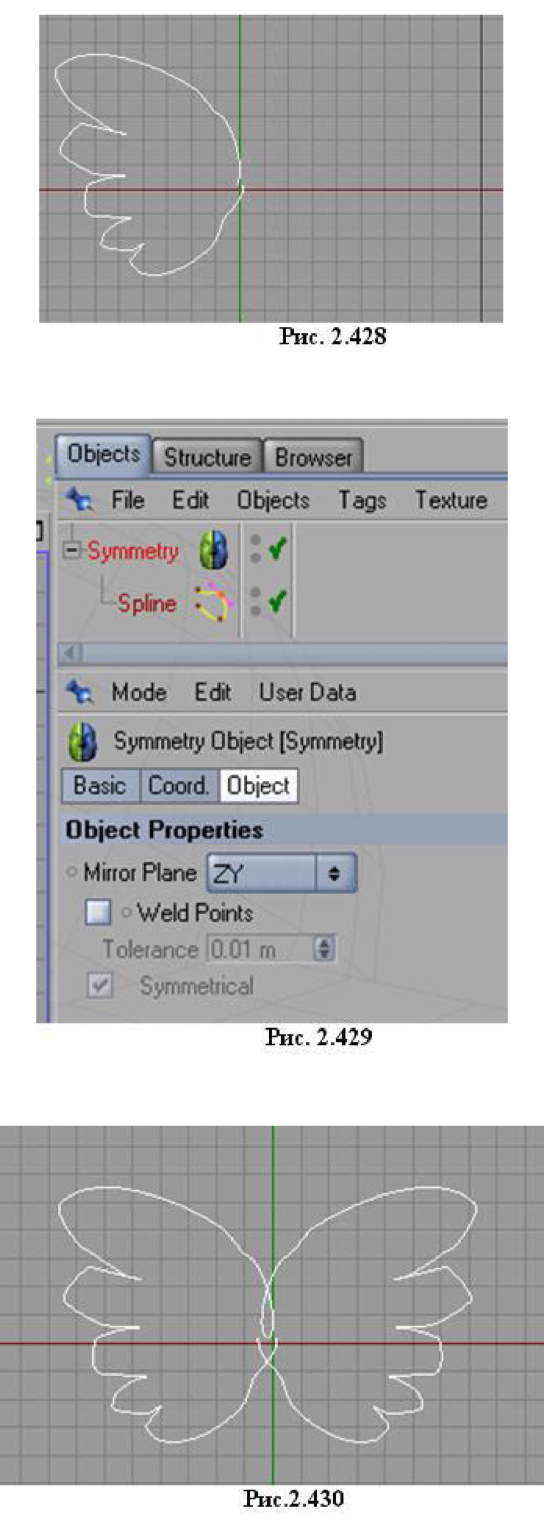
На рис. 2.430 приведен результат. Аналогично можно достраивать симметричные наполовину построенные изображения.
Примените к полученному сплайну инструмент Меtaball и выполните рендеринг изображения (рис. 2.431).
Инструмент Construction Plane
По умолчанию в окне проекций присутствует рабочая плоскость (в виде решетки) глобальной системы координат. Как следует из названия, эта рабочая плоскость не может сдвигаться и вращаться, так как ее расположение является эталоном и началом отсчета координат.
При вызове инструмента Construction Plane рабочая плоскость глобальной системы координат отключается
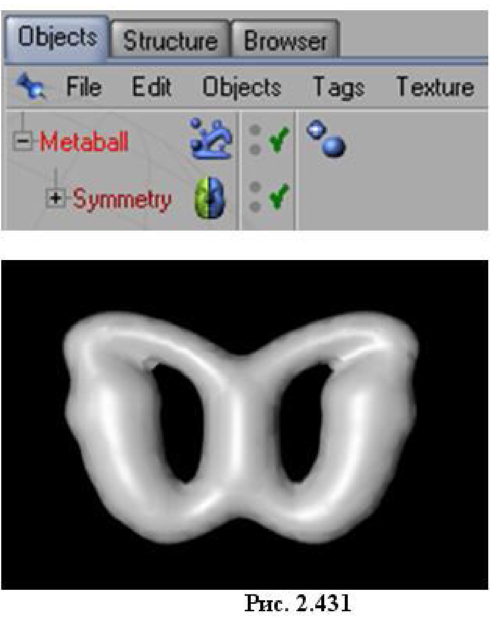
и вместо нее появляется другая рабочая плоскость со своей мобильной системой координат. Эта плоскость может перемещаться и вращаться (рис. 2.432).
На рис. 2.433 приведены параметры инструмента Construction Plane.
Type - задается плоскость, в которой лежит сетка.
Grid Spacing - задается расстояние между линиями.
Lines - задается общее количество линий сетки. Major Lines Every - задается частота основных линий сетки Construction Plane (основные линии темнее
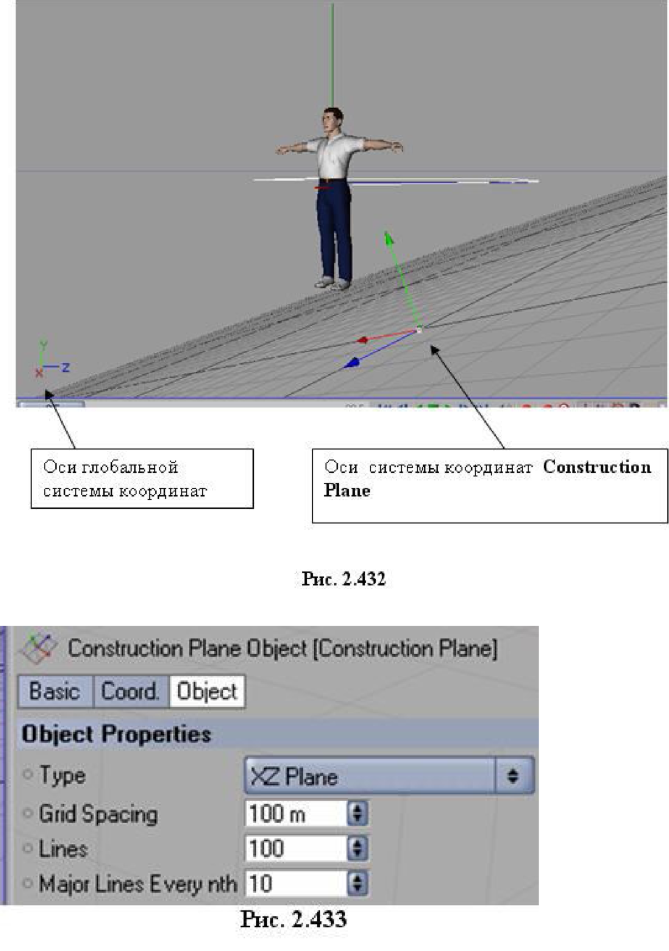
промежуточных). Если задать, например, 3, то каждая третья линия будет основной.
Глава 3. Анимация В программе Cinema 4D существует множество способов создания анимации. Как уже говорилось, анимационный ролик строится на основе ключевых кадров, создаваемых пользователем программы, а промежутки между ключевыми кадрами заполняются изображениями, автоматически дорисованными программой Cinema 4D.
В этой главе, разбирая назначение и структуру панели инструментов Animation, окна Timeline (Хронограф) и F-кривых, рассмотрим 4 основных способа создания анимации:
- с помощью кнопки записи ключевых кадров;
- с помощью кнопки автоматической записи ключевых кадров;
- посредством анимации параметров в окне менеджера атрибутов объекта;
- с помощью окна Timeline (Хронограф).
В других главах, например, «Модуль Dynamics», «Модуль МОССА», будут рассмотрены другие способы анимации объектов.
3.1. Работа с панелью инструментов Animation
Выберите режим компоновки рабочего окна Animation. Для этого щелкните по кнопке Revert to Default Layout и выберите
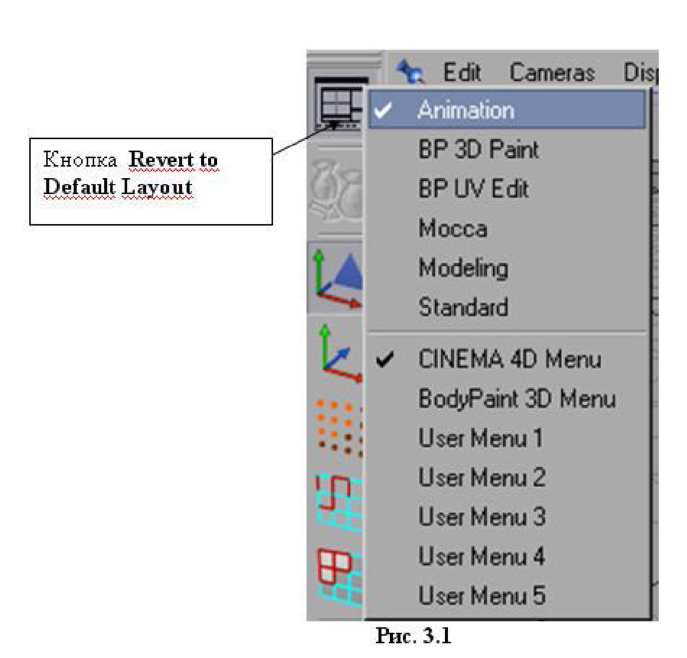
в появившемся меню пункт Animation (рис. 3.1).
На рис. 3.2 приведен вид компоновки Animation.
Рассмотрим назначение элементов панели инструментов Animation (рис. 3.3).
Current Time Marker - маркер (ползунок) текущего времени, служащий для перехода от кадра к кадру; номер текущего кадра указывается на маркере (на рис. 3.3 указан нулевой кадр 0F, где F сокращение от Frame - кадр); в правой части строки прокрутки указывается общее число кадров (по умолчанию 90). Чтобы изменить общее количество кадров, войдите в главное меню Edit -> Project Settings и в диалоговом окне Project Settings задайте новое значение параметра Maximum.
■ - кнопки перехода к началу анимации (для перехода на нулевой кадр можно использовать сочетание двух клавиш Shift+ G) и к концу анимации
